Menggunakan Fungsi Formula di Tabel Microsoft Word
Microsoft Word mempunyai fitur fungsi formula seperti di Microsoft Excel, walaupun tidak sehebat dan selengkap Microsoft Excel fungsi formula di Microsoft Word cukup berguna untuk perhitungan di tabel Microsoft Word. Formula di Microsoft Word dapat di akses melalui menu Table Tools – Tab Layout – Group Data – Formula. Menu tersebut akan muncul jika anda telah membuat tabel sebelumnya dan posisi kursor anda berada pada tabel tersebut. Fungsi-fungsi Formula yang terdapat di Microsoft Word :
Fungsi-fungsi Formula yang terdapat di Microsoft Word :
ABS(), AND(), AVERAGE(), COUNT(), DEFINED(), IF(), INT(), MAX(), MIN(), MOD(), NOT(), OR(), PRODUCT(), ROUND(), SIGN(), SUM(), TRUE().
Argumen (Left,Right, Above, Below)
Argumen (Left,Right, Above, Below) hanya dapat digunakan pada fungsi SUM(), MAX(), MIN(), COUNT(), AVERAGE(), PRODUCT().
Contoh Penggunaan Formula di Microsoft Word
Buatlah tabel seperti gambar dibawah ini :
 Rumus untuk Jumlah Total Jumlah Barang adalah klik pada cell jumlah total untuk jumlah barang, klik menu formula pada tab Layout – Group Data.
Rumus untuk Jumlah Total Jumlah Barang adalah klik pada cell jumlah total untuk jumlah barang, klik menu formula pada tab Layout – Group Data.
 Tuliskan rumus seperti gambar diatas kemudian klik ok dan lihat hasilnya. Berdasarkan rumus SUM(Above) maka Word akan menjumlahkan data yang berada diatasnya.
Tuliskan rumus seperti gambar diatas kemudian klik ok dan lihat hasilnya. Berdasarkan rumus SUM(Above) maka Word akan menjumlahkan data yang berada diatasnya.
 Selanjutnya kita akan membuat formula untuk jumlah total harga barang, klik pada cell jumlah total untuk harga barang, klik menu formula pada tab Layout – Group Data. Gunakan formula SUM(Above) dan pilih formatnya.
Selanjutnya kita akan membuat formula untuk jumlah total harga barang, klik pada cell jumlah total untuk harga barang, klik menu formula pada tab Layout – Group Data. Gunakan formula SUM(Above) dan pilih formatnya.
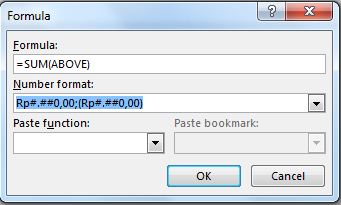 Untuk mencari nilai total yang didapat dari jumlah barang di kali dengan harga barang kita gunakan rumus mengikuti penamaan kolom Microsoft Excel, sehingga untuk kolom pertama dan seterusnya mewakili Kolom A, B dan seterusnya. Rumus Total Barang pertama adalah :
Untuk mencari nilai total yang didapat dari jumlah barang di kali dengan harga barang kita gunakan rumus mengikuti penamaan kolom Microsoft Excel, sehingga untuk kolom pertama dan seterusnya mewakili Kolom A, B dan seterusnya. Rumus Total Barang pertama adalah :
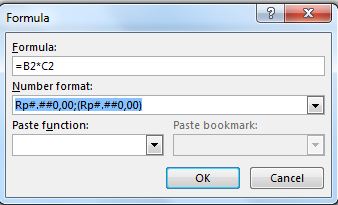 Untuk rumus total barang berikutnya ikuti seperti langkah diatas hanya ubah variable barisnya mengikuti baris pada tabel. Sedangkan untuk jumlah total seluruhnya gunakan SUM(ABOVE).
Untuk rumus total barang berikutnya ikuti seperti langkah diatas hanya ubah variable barisnya mengikuti baris pada tabel. Sedangkan untuk jumlah total seluruhnya gunakan SUM(ABOVE).
*Catatan :
Formula dalam tabel Microsoft Word tidak seperti pada tabel Microsoft Excel, yang apabila telah kita tuliskan formula didalamnya suatu saat jika data berubah maka hasil formula akan berubah. Untuk mengupdate formula dalam Microsoft Word caranya adalah : pilih atau blok tabel, kemudian tekan tombol F9 di keyboard. Atau dapat memanfaatkan menu klik kanan pilih Update Field.
